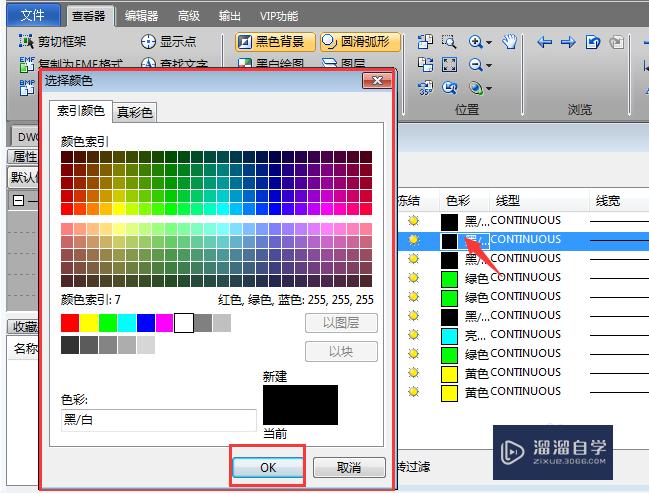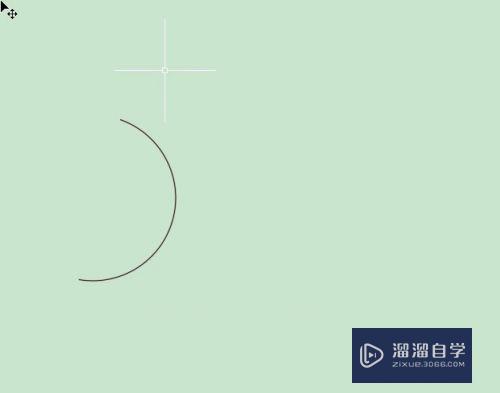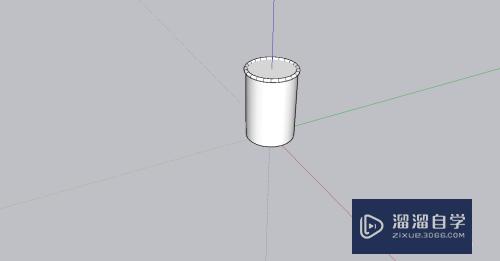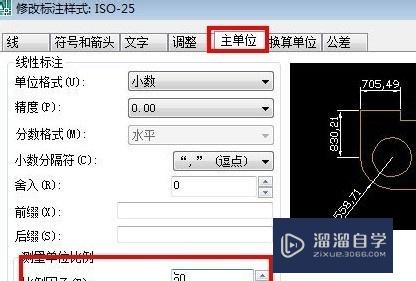怎么使用C4D挤压工具(怎么使用c4d挤压工具制作)优质
怎么使用C4D挤压工具?相信很多小伙伴都对这个问题很感兴趣。那么具体怎么操作呢?下面小渲就给大家分享一下。C4D使用挤压工具的方法。希望能帮助到大家。
工具/软件
硬件型号:微软Surface Laptop Go
系统版本:Windows7
所需软件:C4D R20
方法/步骤
第1步
拖出样条-文字
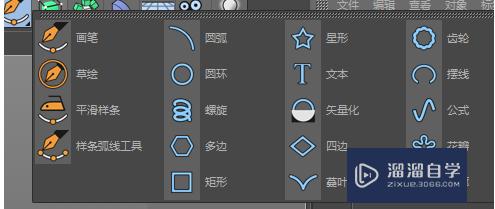
第2步
右边的属性面板调整相应数值。修改文本。文字样式。大小等。
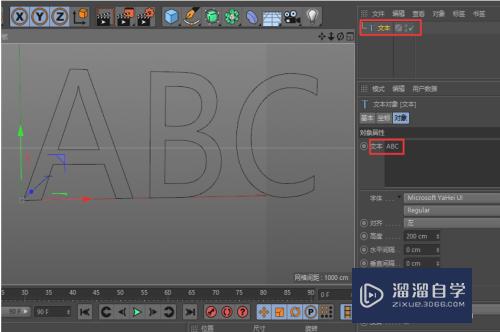
第3步
按住键盘Alt。点击挤压工具。就会拖出挤压工具并且将其设置为文本的父级
属性面板。移动就是代表挤压出的厚度。分别为X \ Y \ Z 三个轴向上的厚度。

第4步
如果需要挤压多个对象。在确定这些对象要挤压的方向与挤压厚度要求一直。可以给多个对象打组。然后挤压。加入不适合一起挤压的。建议还是单独调整。
注意:对于组对象。需要勾选层级才会生效。如果启用此选项。则可以将多个样条线分组到一个空对象中。并将该组放置在挤出对象中。这样。该组的每条样条线将分别拉伸。
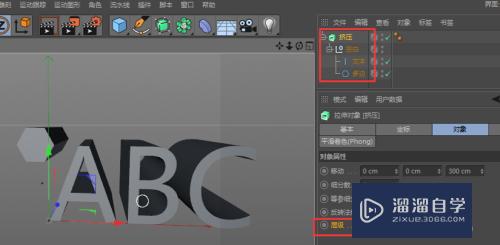
第5步
可以继续尝试调试挤压工具的其他设置。封顶。此处可以调整模型封顶出外观。效果

以上关于“怎么使用C4D挤压工具(怎么使用c4d挤压工具制作)”的内容小渲今天就介绍到这里。希望这篇文章能够帮助到小伙伴们解决问题。如果觉得教程不详细的话。可以在本站搜索相关的教程学习哦!
更多精选教程文章推荐
以上是由资深渲染大师 小渲 整理编辑的,如果觉得对你有帮助,可以收藏或分享给身边的人
本文标题:怎么使用C4D挤压工具(怎么使用c4d挤压工具制作)
本文地址:http://www.hszkedu.com/67110.html ,转载请注明来源:云渲染教程网
友情提示:本站内容均为网友发布,并不代表本站立场,如果本站的信息无意侵犯了您的版权,请联系我们及时处理,分享目的仅供大家学习与参考,不代表云渲染农场的立场!
本文地址:http://www.hszkedu.com/67110.html ,转载请注明来源:云渲染教程网
友情提示:本站内容均为网友发布,并不代表本站立场,如果本站的信息无意侵犯了您的版权,请联系我们及时处理,分享目的仅供大家学习与参考,不代表云渲染农场的立场!